Altlasten
Mit Altlasten werden die Daten bezeichnet, die zu mit Betriebssystemmitteln "gelöschten" Dateien gehören.
Hier können Sie den vermeintlich freien Bereich (Freispeicher) Ihrer Festplatten säubern, s.g. Clustertips und Dateinamen bereinigen.
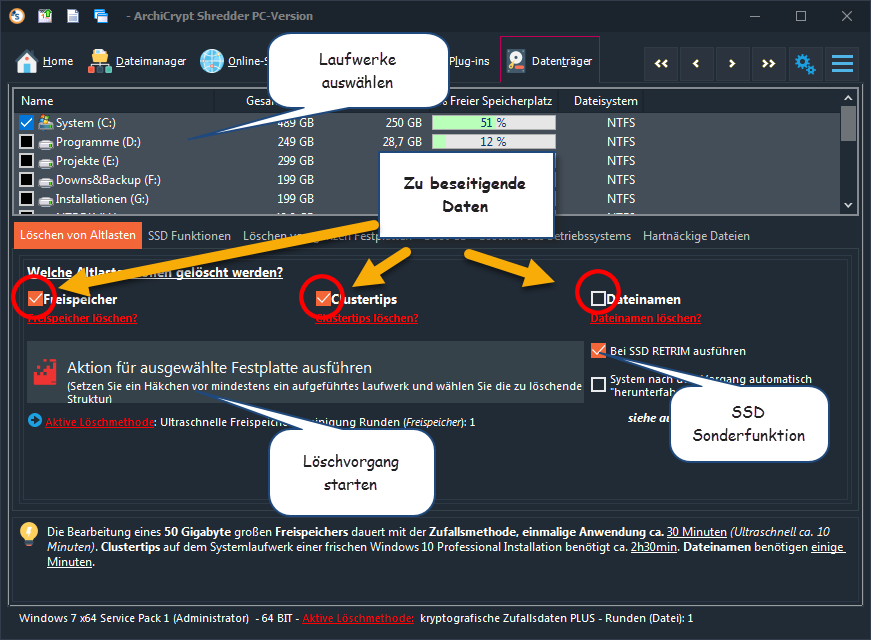
Clustertips, Dateinamen und Frespeicher sicher löschen
So beseitigen Sie Altlasten
Wählen Sie zunächst das oder die Laufwerke aus, indem Sie ein Häkchen vor den Laufwerksbuchstaben setzen.
Wählen Sie jetzt aus, welche Altlasten ArchiCrypt Shredder beseitigen soll, indem Sie die Funktion aktivieren.
Überschreibt alle Daten die sich in dem Bereich Ihrer Festplatte befinden, der als verfügbar gemeldet wird. Sie sollten diese Funktionen immer dann aufrufen, wenn Sie Dateien ohne die Funktionen von ArchiCrypt Shredder gelöscht haben, die Inhalte jedoch sensibel waren.
Clustertips:
Überschreibt Reste alter Dateien, die sich unsichtbar am Ende von neuen Dateien befinden.
Auch Dateinamen können selbst sensible Informationen sein. Schließlich lassen sie Rückschlüsse auf die Inhalte zu. Die Funktion löscht die Dateinamen, die noch ganz oder teilweise in den Strukturen Ihrer Festplatte gespeichert sind.
Führt nach dem Löschen der Daten das RETRIM Kommando aus.
Die Bereinigung wird gestartet, indem Sie die Schaltfläche Aktion für ausgewählte Festplatte ausführen betätigen.
Erst dann, wenn Sie mindestens ein Laufwerk mit Häkchen versehen und eine "Altlast" ausgewählt ist, können Sie die Schaltfläche "Aktion für ausgewählte Festplatte ausführen" betätigen!
TIPP: Die Funktion Freispeicher und Clustertips bereinigen können bei Standarddatenträgern heutiger Größenordnung (1 bis 4 Terabyte und mehr), sehr viel Zeit in Anspruch nehmen (24 Stunden und mehr). Wenn Sie die BSI Funktion mit Verifikation der Schreibvorgänge wählen, dauert es extrem lange. Nutzen Sie die Funktionen daher eher am Ende eines Arbeitstages und schalten Sie die Funktion "System nach dem Vorgang automatisch herunterfahren" ein. Nach erfolgter Bereinigung wird der Computer dann automatisch heruntergefahren und ausgeschaltet. Die Rundenzahl (Wie oft soll die Methode auf den Freispeicher angewandt werden?), und die Auswahl der Methode unter Einstellungen Sicherheit wirken sich maßgeblich auf die Dauer des Vorganges aus. Manche Löschverfahren erlauben nur eine Rundenzahl von 1. Die dem Löschverfahren zugrundelegende Anzahl an Durchläufen bleibt generell unangetastet.
Weiter zu SSD Funktionen